3DsMax怎么修改默认的黑色渲染背景?
时间:2016-12-19 13:56:06 魔新豆网
3Ds Max是一款常见的三维设计与制图软件,经常被用来制作效果图,但是有时候为了得到理想的效果图,更改渲染时的背景是很有必要的。本文就基于如何修改渲染背景的颜色展形经验上的提导。
1、首先启动3ds max软件,然后软件自动新建了一个场景。

2、这便于说明和演示,这里在透视图中新建一个茶壶。
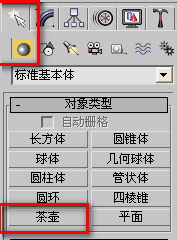
3、新建好的茶壶如图所示。
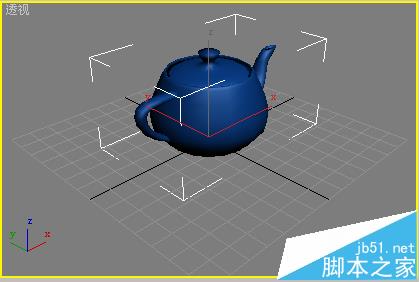
4、点击工具栏中快速渲染。这时可以看到默认背景为黑色

5、选择 菜单栏中的 渲染→环境。
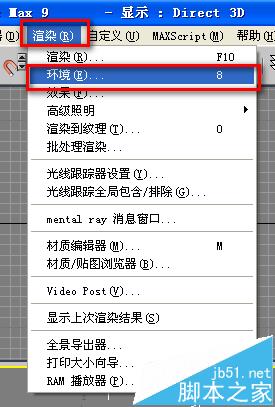
6、打开如图的对话框,单击背景下方的颜色条
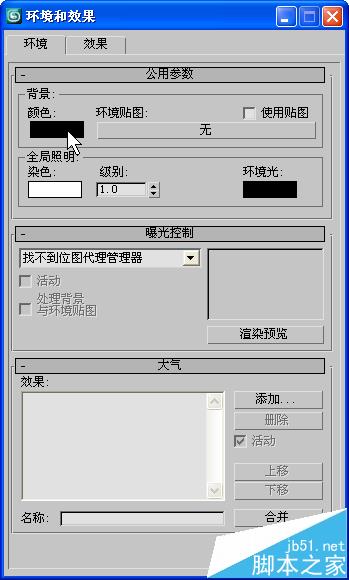
7、然后弹出颜色调板,我们更改成想要的,此处我们为便于说明更改为绿色。然后点击关闭。

8、关闭环境和效果对话框。
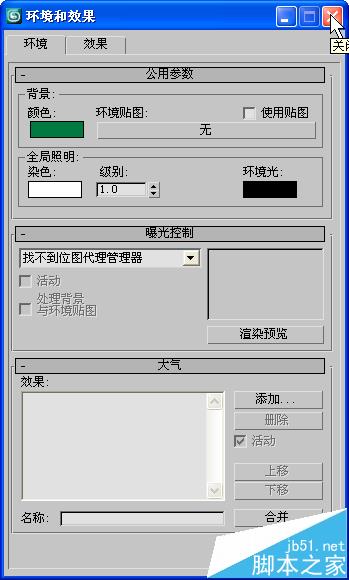
9、再次点击工具栏中的快速渲染。

10、发现默认的背景被修改成绿色的了。

相关推荐:
3dsmax液晶电视怎么建模并渲染?
3dsmax2012光子图渲染参数该怎么设置?
3dsmax怎么渲染通道图?3dsmax通道渲染的两种方法
本文标签:
- 上一篇:cad标注文字怎么旋转倾斜?
- 下一篇:flash怎么是做圣诞卡片?
